Error sxstrace.Exe causas y métodos de corrección

- 3864
- 995
- Elsa Navarro
Los usuarios de Windows OS a menudo encuentran mal funcionamiento del software que ocurren en varias situaciones, incluso al iniciar aplicaciones o videojuegos. Entonces, en versiones de Windows 7, 8, 8.1, 10 puedes encontrar un error sxstrace.EXE. El mensaje que lo acompaña habla de la imposibilidad de comenzar la aplicación debido a su configuración paralela incorrecta, así como que la información de error se puede obtener del Journal of Events of Problematic Software e información adicional, utilizando la línea de comandos y el servicio SXSTRACE.EXE. Como resultado del error, comenzar el programa hasta que la causa del mal funcionamiento no funcionará.

Los usuarios están acostumbrados al hecho de que el texto del mensaje a menudo indica un archivo de problemas, pero en este caso, sxstrace.EXE no es una fuente de problemas, por el contrario, el sistema se refiere al software para buscar una solución. Considere por qué surge este error y cómo eliminarlo.
Que es sxstrace.EXE
Sxstrace.EXE es un archivo ejecutivo de la utilidad de servicio SXSTRACE de Microsoft, utilizada para diagnosticar componentes del sistema (manifiestos). A través de la herramienta Trace, puede identificar un elemento problemático que provocó un error al comienzo de la aplicación. Para usar la utilidad estándar de Windows, es suficiente tener habilidades de usuario mínimas para trabajar con la línea de comandos.
Causas de errores en el archivo SXSTRACE.EXE
El mensaje sobre la falla "no pudo iniciar la aplicación, ya que su configuración paralela es incorrecta ..." Por lo general, ocurre cuando se inicia los diversos software o al realizar ciertas operaciones, como reiniciar, imprimir, etc. D. El error SXSTRACE está asociado con la ausencia o daño de los componentes requeridos para realizar la aplicación, las bibliotecas dinámicas conectadas. Al mismo tiempo, surge una falla, independientemente de si el software se ha lanzado antes o se ha instalado.
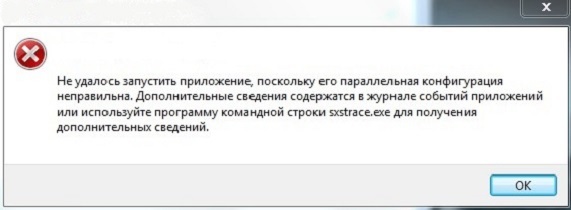
Un error puede ser provocado por los siguientes factores:
- No hay archivos o dañados que garanticen el inicio y el trabajo de los programas.
- Registros de registro, claves dañadas.
- Conflictos del software instalado.
- Virus, programas maliciosos.
- Instalación dañada o incompleta por Microsoft.
Para averiguar cuál es la apariencia del error, debe seguir los consejos dados en el mensaje relacionado y comunicarse con la utilidad del sistema SXSTRACE. Para el diagnóstico, realizamos las siguientes acciones:
- Lanzamos la línea de comando en nombre del administrador (la forma más fácil de hacerlo es desde el menú contextual de "inicio").
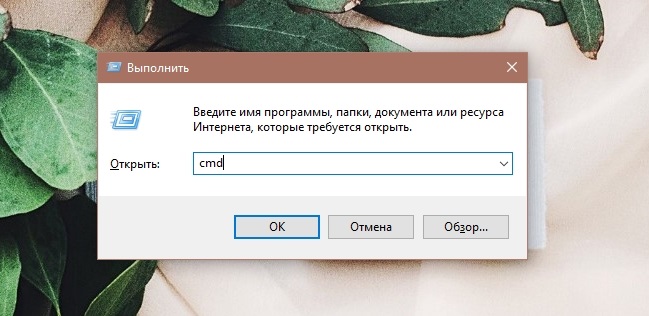
- En el terminal entramos en el comando SXSTRACE TRACE /LOGFILE: SXSTRACE.ETL Y presione la tecla ENTER, que garantizará el lanzamiento de la rastreo por la utilidad del servicio (el registro se realiza en el archivo de la revista SXSTRACE.ETL).
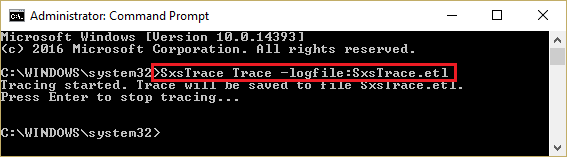
- Durante el rendimiento de SXSTRACE, abrimos el software problemático, al comienzo del cual aparece un mensaje sobre la falla, cierre la ventana con un error cuando aparezca y completemos la traza.
- Para transformar los resultados del procedimiento en el formato de texto, ingresamos en el terminal SXSTRACE PARSE /LOGFILE: SXSTRACE.ETL /OUTFILE: SXSTRACE.TXT y presione la tecla de entrada.
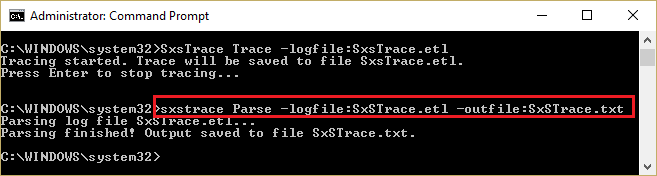
- Abra el archivo sxstrace.txt, donde estarán contenidos manifiestos problemáticos. Estudiamos cuidadosamente el contenido del documento de texto, buscamos en el texto de la línea con la palabra "error" (error). Aquí habrá una respuesta a la pregunta por qué aparece una falla al comenzar la aplicación o realizar operaciones.
Métodos para corregir el error SXSTRACE.EXE
Métodos, cómo eliminar el error que ocurre en Windows 7, 8 o 10, varios. La efectividad de cada uno de ellos depende directamente del factor provocador, que se puede identificar viendo los registros. Si el archivo de registro (revista con registros de eventos) no informó sobre la naturaleza de la falla, puede resolver el problema comenzando con la eliminación de las razones más comunes.
Instalación Microsoft Visual C++
La mayoría de las veces, la molestia se debe a un trabajo o conflictos incorrectos instalados en Microsoft, a saber, paquetes de los componentes de Microsoft Visual C ++ o .NET Framework. Forma de eliminar el error sxstrace.EXE en Windows 10 u otra versión implica reinstalarlos. Primero debe verificar la presencia de Microsoft Visual C ++ 2008 y 2010 (o Microsoft Visual C ++ Redistributable), para lo cual vamos a los "programas y componentes" del panel de control. Para el sistema operativo que opera en un núcleo de 64 bits, es deseable tener dos paquetes instalados de una versión, pero de alta descarga, lo que proporciona compatibilidad con el antiguo. Puede instalar los componentes que faltan sin el recurso oficial de Microsoft.
Instrucciones sobre cómo solucionar la falla de SXSTRACE.EXE reinstalando los paquetes Visual C ++:
- Abra el panel de control de cualquier manera conveniente (por ejemplo, usando el menú contextual de inicio), vamos a la sección "Programas y componentes". Una opción alternativa para abrir la ventana de eliminación y los cambios en los programas: el uso de la consola "realizar" (win+r) y comandos Appwiz.CPL.
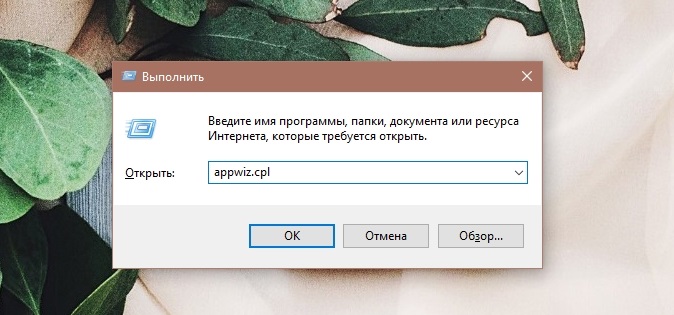
- Encontramos en la lista de software Microsoft Visual C ++ y deifye desde el botón "Eliminar", luego reiniciamos el dispositivo.
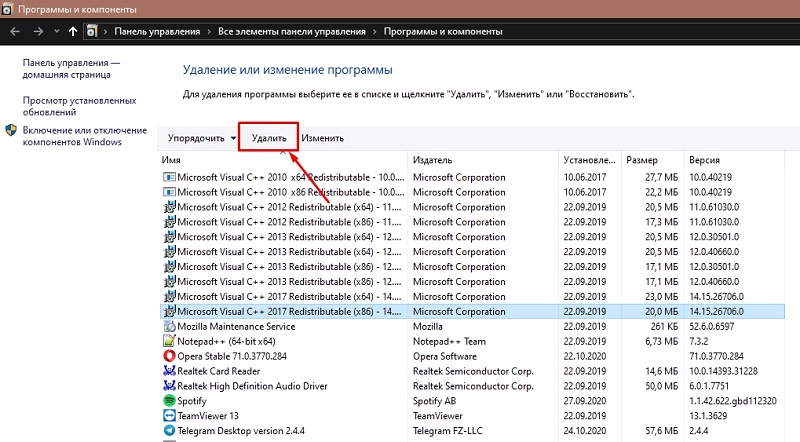
- Ahora necesita descargar distribuciones de la página del recurso oficial de Microsoft e instalar paquetes. Para sistemas de 64x bits, colocamos versiones de los componentes de X64 y X86, y para la versión X86 de 32 bits. Puede ver la broca en las propiedades del sistema.
A veces puede ser necesario reinstalar los componentes de Microsoft Visual C ++ 2005 si estamos hablando de programas o juegos antiguos.
Con menos frecuencia, pero sucede que la causa del problema se vuelve .Marco neto, el componente se puede instalar o reinstalar de la misma manera, utilizando la distribución de la sección Microsoft .Descargas netas.
Eliminar virus
El software malicioso puede causar un daño significativo a su computadora y la aparición de errores como resultado de las actividades de las maliciosas es un fenómeno común. Los virus son capaces de eliminar los archivos del sistema, evitar el lanzamiento de programas, llevar sus ediciones a la configuración de Windows, el registro, etc. D. Para corregir el error SXSTRACE.Exe, debe realizar un escaneo profundo con antivirus instalado en la computadora, y también es mejor verificar adicionalmente el dispositivo con utilidades especiales, por ejemplo, Adwcleaner, Drweb Cureit y ellos como ellos.
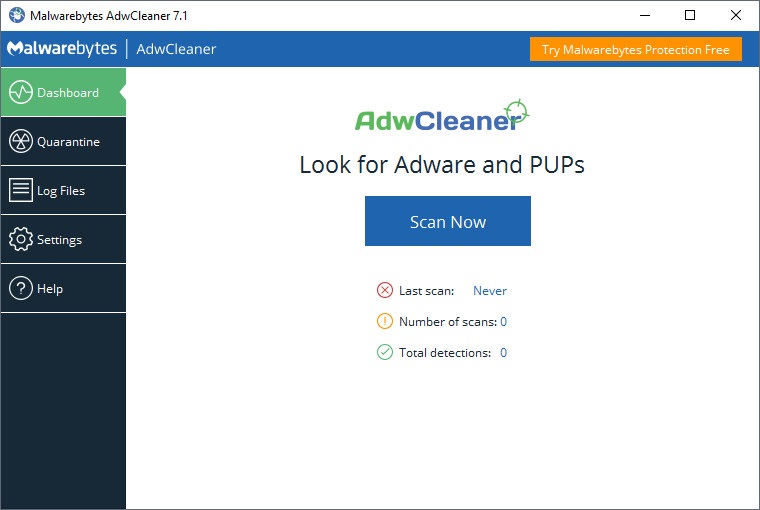
PC de limpieza
En algunos casos, resolver el problema ayuda a limpiar la computadora de la basura. El procedimiento se puede llevar a cabo manualmente eliminando datos innecesarios de carpetas temporales y limpiando el registro, pero es mejor actuar seguro y usar un software especializado para este propósito, por ejemplo, CCleaner. La utilidad es simple en administración, mientras que multifuncional, incluido, le permite hacer frente fácil y rápidamente con la tarea de limpiar la basura y arreglar el registro.
Actualización de los controladores
A menudo, el problema puede asociarse con los controladores de dispositivos irrelevantes, en particular los controladores de la tarjeta de video y la tarjeta de sonido. Puede actualizarlos recurriendo al "despachador de dispositivos" (el equipo se puede abrir de diferentes maneras, por ejemplo, desde el menú contextual de inicio o utilizando las teclas Win+Pace Break y seleccionando el Administrador de dispositivos desde el menú a la izquierda).
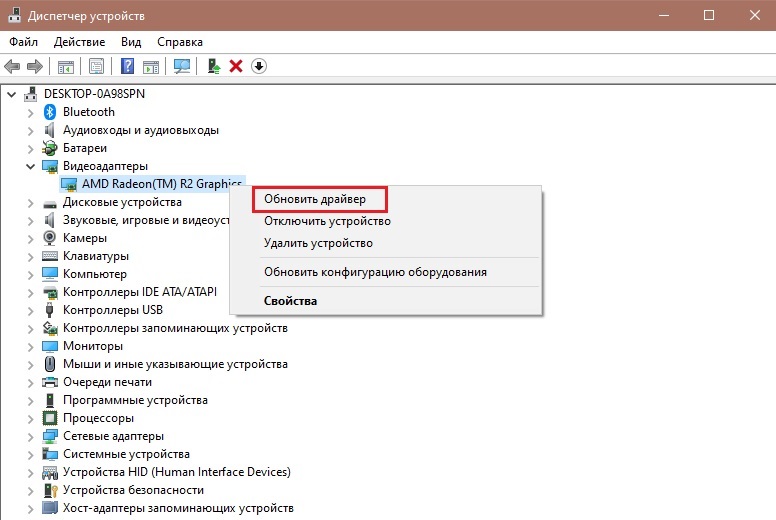
En la lista de equipos instalados en la computadora, abrimos "Video -Adapters" y actualizamos los controladores para la tarjeta de video seleccionada (en el menú contextual, seleccione la opción Actualizar o pasar a las propiedades con un doble clic del mouse, En la pestaña "Driver", haga clic en el botón "Actualizar" y seleccione el método de actualización). Actuamos de manera similar y, expandiendo "dispositivos de sonido, juego y video". Para facilitar la tarea y la automatización del proceso, es mejor usar herramientas especiales para actualizar los controladores.
Comprobación y restauración de componentes con una utilidad del sistema SFC
El verificador de archivos del sistema se utiliza para corregir todo tipo de fallas del sistema operativo. En algunos casos, también ayuda a eliminar el error en consideración. El método es adecuado tanto para Windows 10 como para cualquier otra versión. La herramienta del sistema se inicia desde la línea de comando en los derechos del administrador, durante el escaneo del SFC determina los elementos dañados y los restaura si es posible. Para realizar el procedimiento, actuamos de la siguiente manera:
- Lanzamos la línea de comando (presione el PKM en el botón Inicio y seleccione la línea de comando (administrador) o usamos la consola "Ejecutar" para iniciar el terminal).
- Ingrese el comando Sfc /escanno y presione la tecla ENTER.
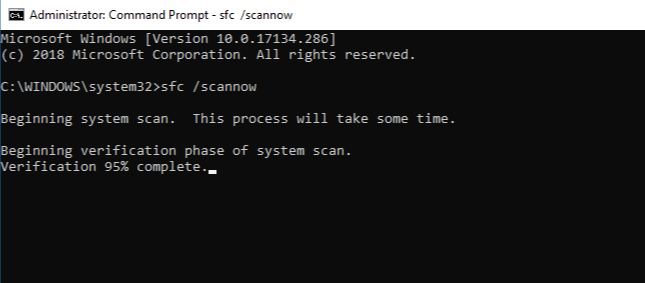
- Estamos esperando hasta que la utilidad esté completando el proceso, puede llevar algún tiempo.
Como resultado de la verificación y restauración de componentes dañados (realizados en modo automático), un informe que informa al usuario sobre el trabajo realizado.
Restauración del sistema
Si la computadora ha guardado los puntos de recuperación del sistema, puede restaurar Windows 10, 8 o 7, volviendo al punto de control del sistema. Esto retrocedirá los cambios que han implicado un error y regresarán en un momento en que el problema aún no ha existido (no afectará los datos del usuario). El procedimiento se puede realizar de la siguiente manera:
- Vamos a las propiedades del sistema, para las cuales nos movemos al "Panel de control", la sección "Sistema", en el menú a la izquierda, seleccione "Protección del sistema". Puede abrir la misma ventana de propiedades presionando el PKM en la etiqueta "esta computadora" ("mi computadora") y eligiendo "propiedades", y luego en el menú en la "protección del sistema" izquierda ".
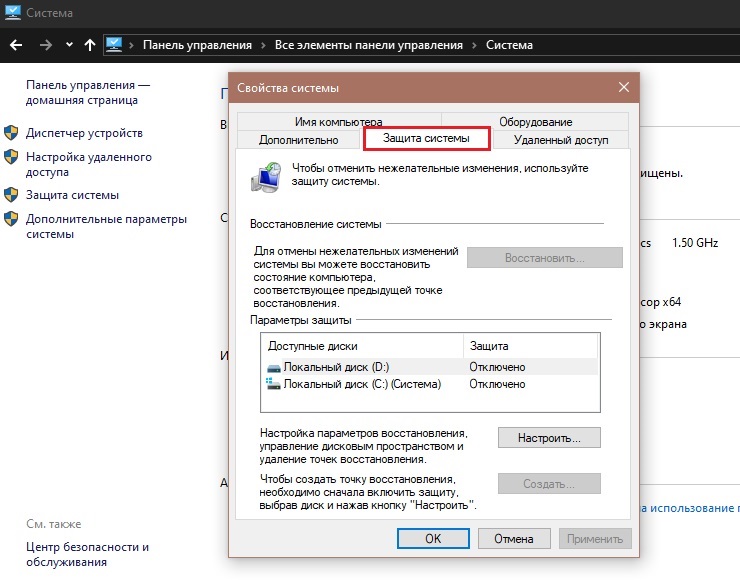
- Aquí debe elegir la opción de iniciar la recuperación del sistema, luego hacer clic en "Siguiente" y seleccionar la configuración de la lista, a la que necesita regresar, y luego iniciar el proceso "listo".
El método es bueno, pero se usa solo en presencia de puntos de recuperación creados anteriormente.
Corrección de errores de registro manualmente
Vale la pena recurrir a los registros de edición manual del registro solo si es un usuario experimentado, ya que cuando hace lo correcto existe la oportunidad no solo de corregir la situación, sino también para agravar. Al mismo tiempo, antes de realizar cualquier cambio en el registro del sistema, se recomienda hacer su copia de copia de seguridad, lo cual es muy útil si algo sale mal. Si se decide editar manualmente el registro, procedemos:
- Llame a la consola "realizar" (win+r) y establezca el comando en el campo Regedit.
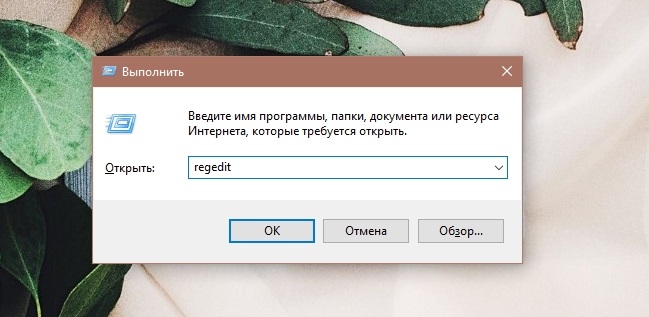
- Seguimos las ramas:
HKEY_LOCAL_MACHINE \ Software \ Microsoft \ Windows \ CurrentVersion \ SideByside \ Winners \ x86_policy.9.0.Microsoft.VC90.CRT_ (conjunto de_snovkov) \ 9.0
HKEY_LOCAL_MACHINE \ Software \ Microsoft \ Windows \ CurrentVersion \ SideByside \ Winners \ x86_policy.8.0.Microsoft.VC80.CRT_ (SET OF_SNOVKOV) \ 8.0 - Para no perder el tiempo en los cruces largos en las ramas, puede usar la opción de búsqueda del registro: en el panel superior del menú del editor del registro, haga clic en "Ethnock" "Buscar ..." o presione CTRL+ F. En los filtros de búsqueda, celebramos "nombres de secciones", y en la solicitud escribimos Ganadores, que le permitirá encontrar los registros necesarios.
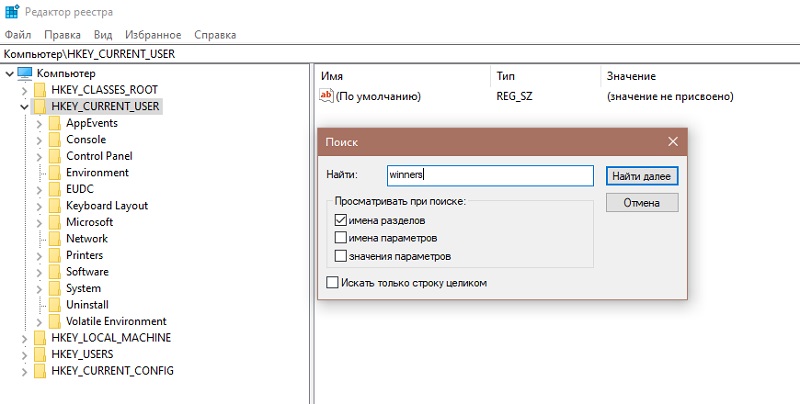
- Compare el valor de "predeterminado" con los parámetros a continuación, si no corresponde a la versión más reciente de la lista, cambie el valor predeterminado para que sean iguales.
- Cierre el editor y el reinicio.
Los métodos descritos ayudan a eliminar el error de configuración paralela inadecuada en cada caso individual, teniendo en cuenta la fuente del problema. Después de realizar manipulaciones, puede ejecutar libremente los programas de interés.
- « Cómo configurar correctamente el reproductor IPTV Kodi en Android
- Causas y corrección del error API-MS-WIN-CRT-RUNTIME-L1-1-0.dll cómo solucionarlo »

